Kansion asetukset
Voit vapaasti luoda ja valita kansion, johon otetut kuvat tallennetaan. Voit myös nimetä kansioita uudelleen.
Kansion luominen
-
Valitse [
: Tallenn.+kortin/kansion val.].
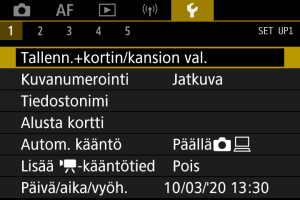
-
Valitse [Kansio].
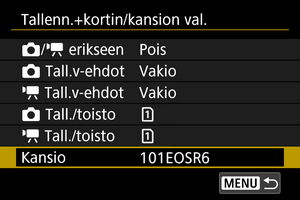
-
Valitse [Luo kansio].
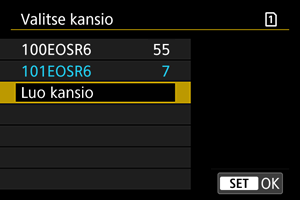
-
Valitse [OK].
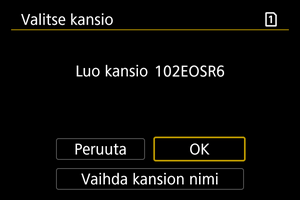
- Jos haluat nimetä kansion uudelleen, valitse [Vaihda kansion nimi].
Kansioiden nimeäminen uudelleen
-
Syötä haluamasi kirjaimet ja numerot.
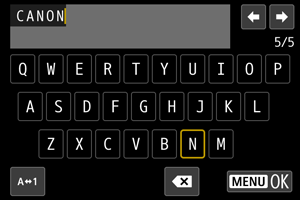
- Voit syöttää enintään viisi merkkiä.
- Voit muuttaa syöttötilaa valitsemalla [
].
- Poista yksittäinen merkki valitsemalla [
] tai painamalla
-painiketta.
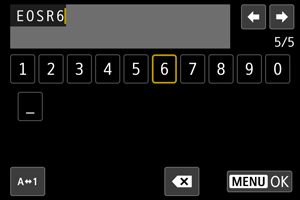
- Valitse merkki
-valitsimella tai
-monitoimiohjaimella ja syötä se sitten
-painikkeella.
-
Poistu asetuksesta.
- Paina
-painiketta ja valitse sitten [OK].
- Paina
Kansion valitseminen
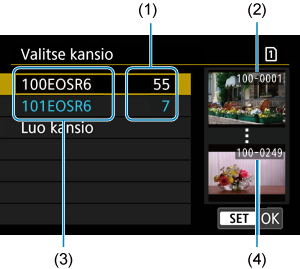
- (1) Kansion kuvien lukumäärä
- (2) Pienin tiedostonumero
- (3) Kansionimi
- (4) Suurin tiedostonumero
- Valitse kansio kansion valinnan näytössä.
- Otetut kuvat tallennetaan valittuun kansioon.
Huomautus
Kansiot
- Kansion nimi voi esimerkiksi olla ”100EOSR6”, jossa kolmenumeroista kansionumeroa seuraa viisi kirjainta tai numeroa. Kansiossa voi olla enintään 9999 kuvaa (tiedostonumerot 0001–9999). Kun kansio täyttyy, luodaan automaattisesti uusi kansio, jonka numero on yhtä suurempi kuin edellisen kansion. Jos käytetään manuaalista nollausta (), uusi kansio luodaan automaattisesti. Kansionumerot voivat olla 100–999.
Kansioiden luominen tietokoneella
- Kun kortti on avoimena näytöllä, luo uusi kansio nimeltä ”DCIM”. Avaa DCIM-kansio ja luo niin monta kansiota kuin tarvitset kuviesi tallentamiseen ja järjestämiseen. ”100ABC_D” on kansionimen vaadittu muoto, ja ensimmäisen kolmen numero on oltava kansionumero väliltä 100–999. Viimeiset viisi merkkiä voivat olla pienten ja isojen kirjainten (A–Z), numeroiden ja alaviivan ”_” yhdistelmiä. Välilyöntiä ei voi käyttää. Huomaa, että kansionimissä ei myöskään voi olla samaa kolminumeroista numeroa (esimerkiksi ”100ABC_D” ja ”100W_XYZ”), vaikka nimien viisi muuta merkkiä olisivat erilaiset.